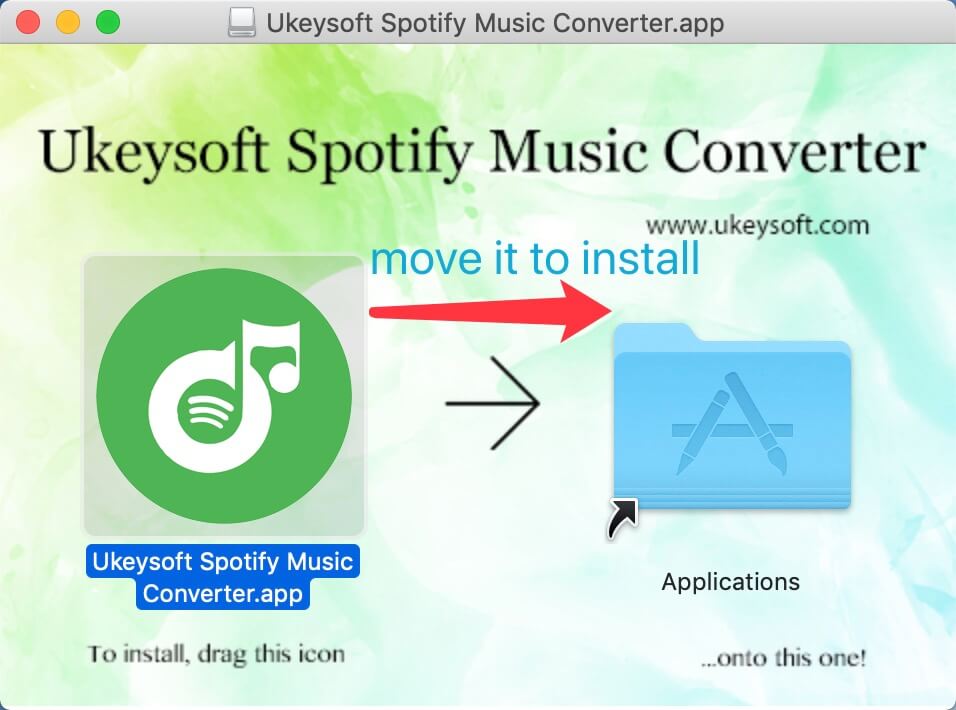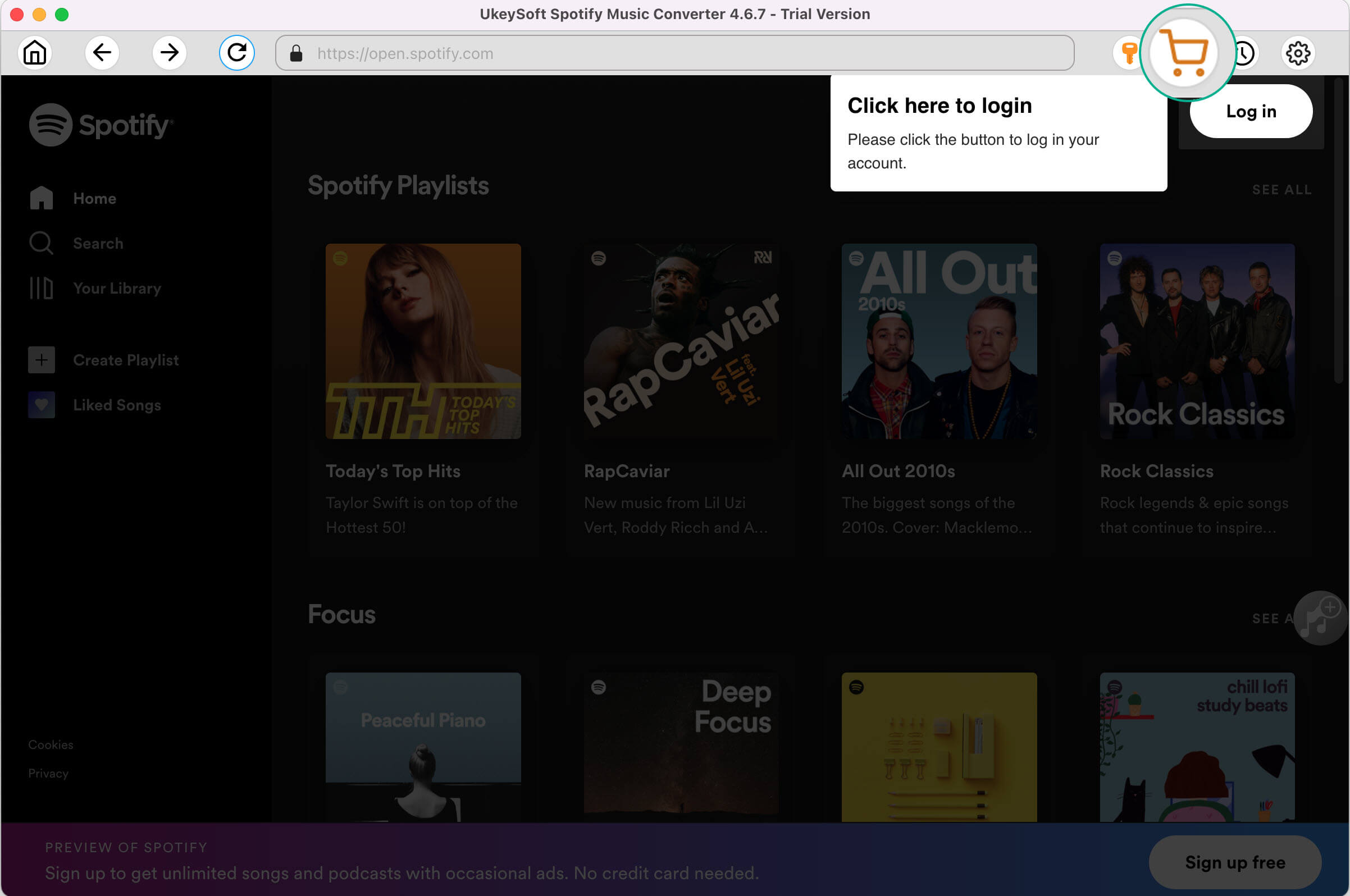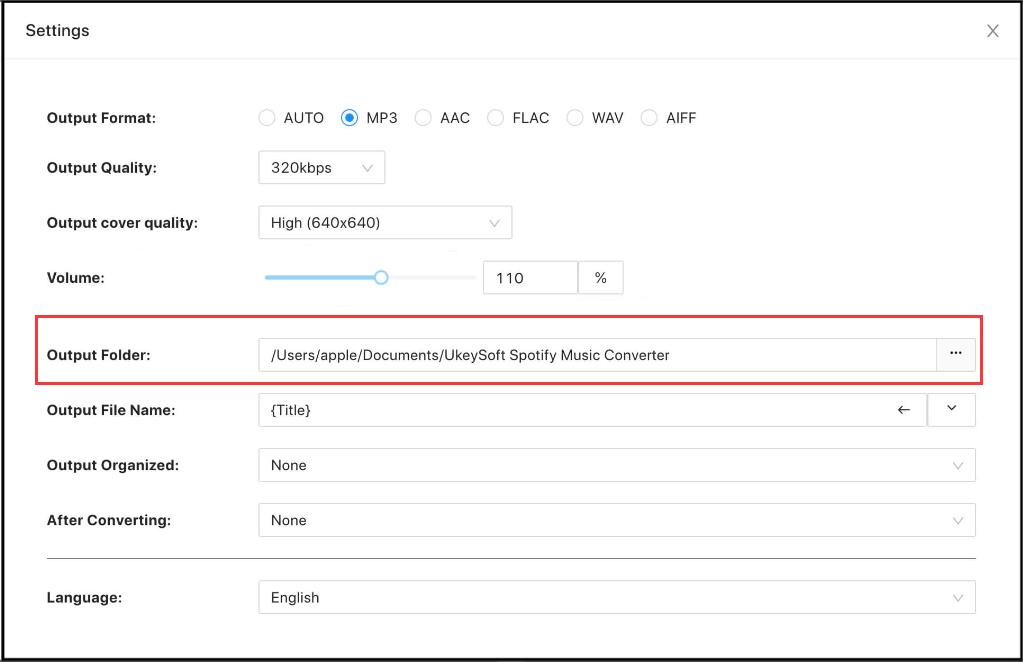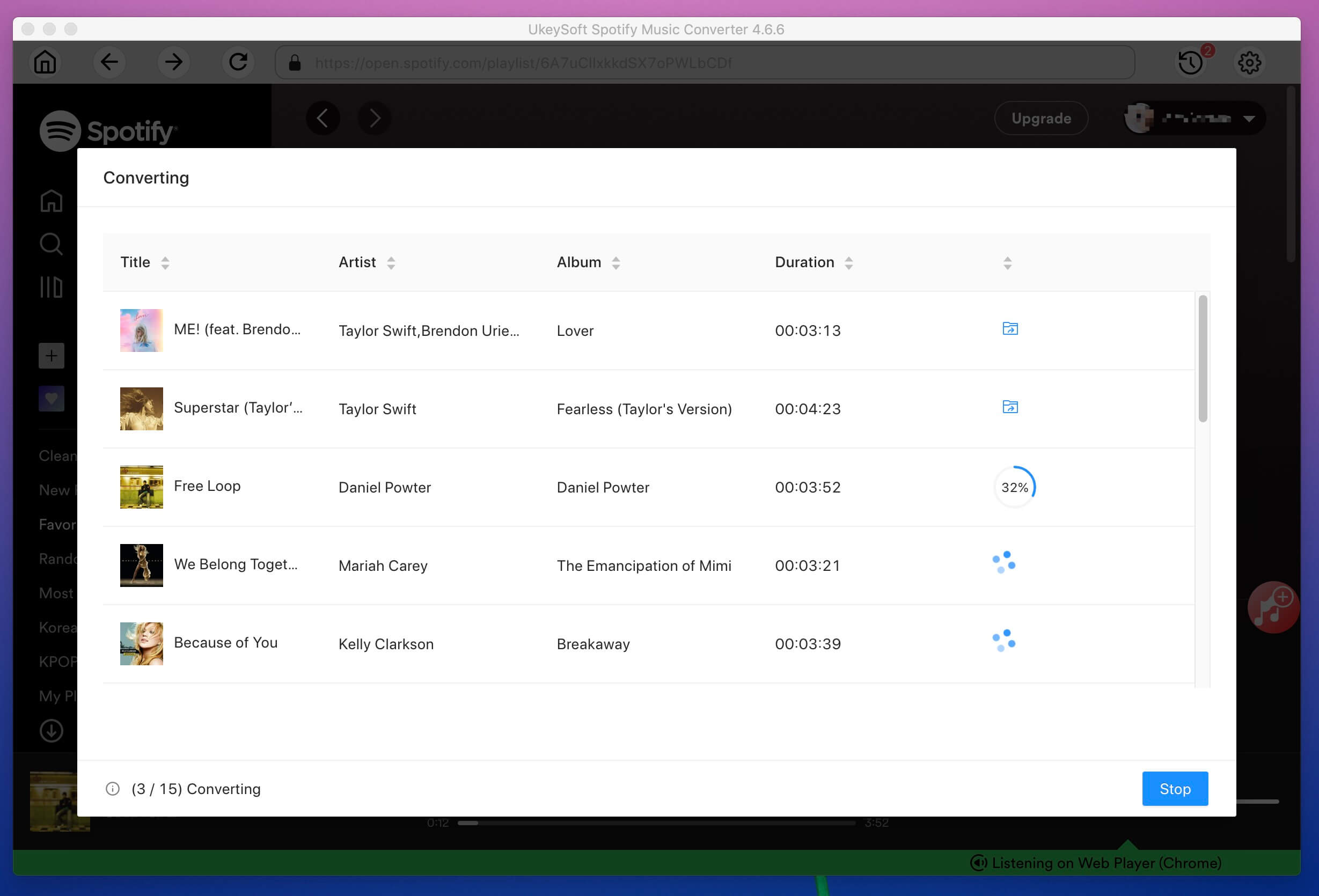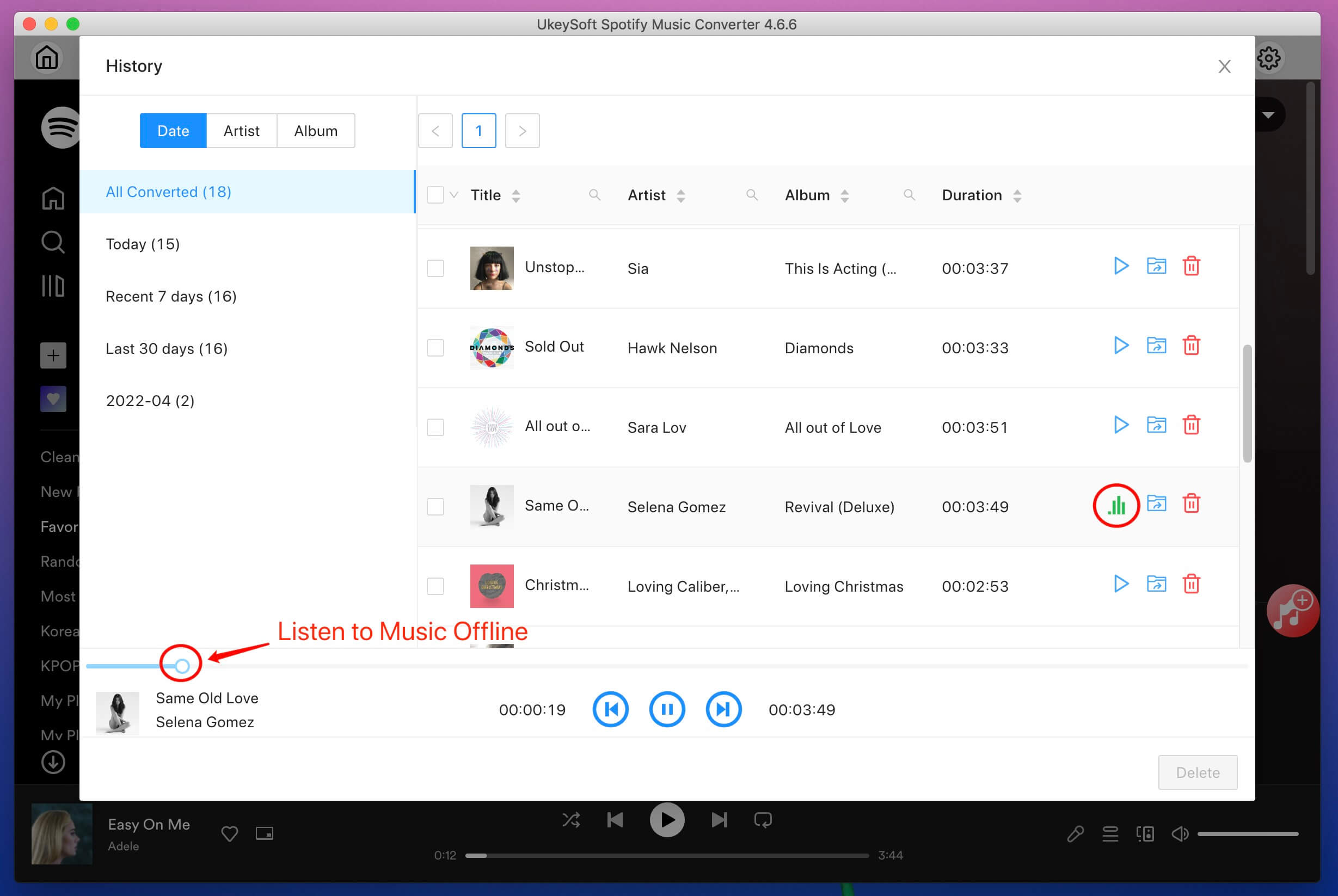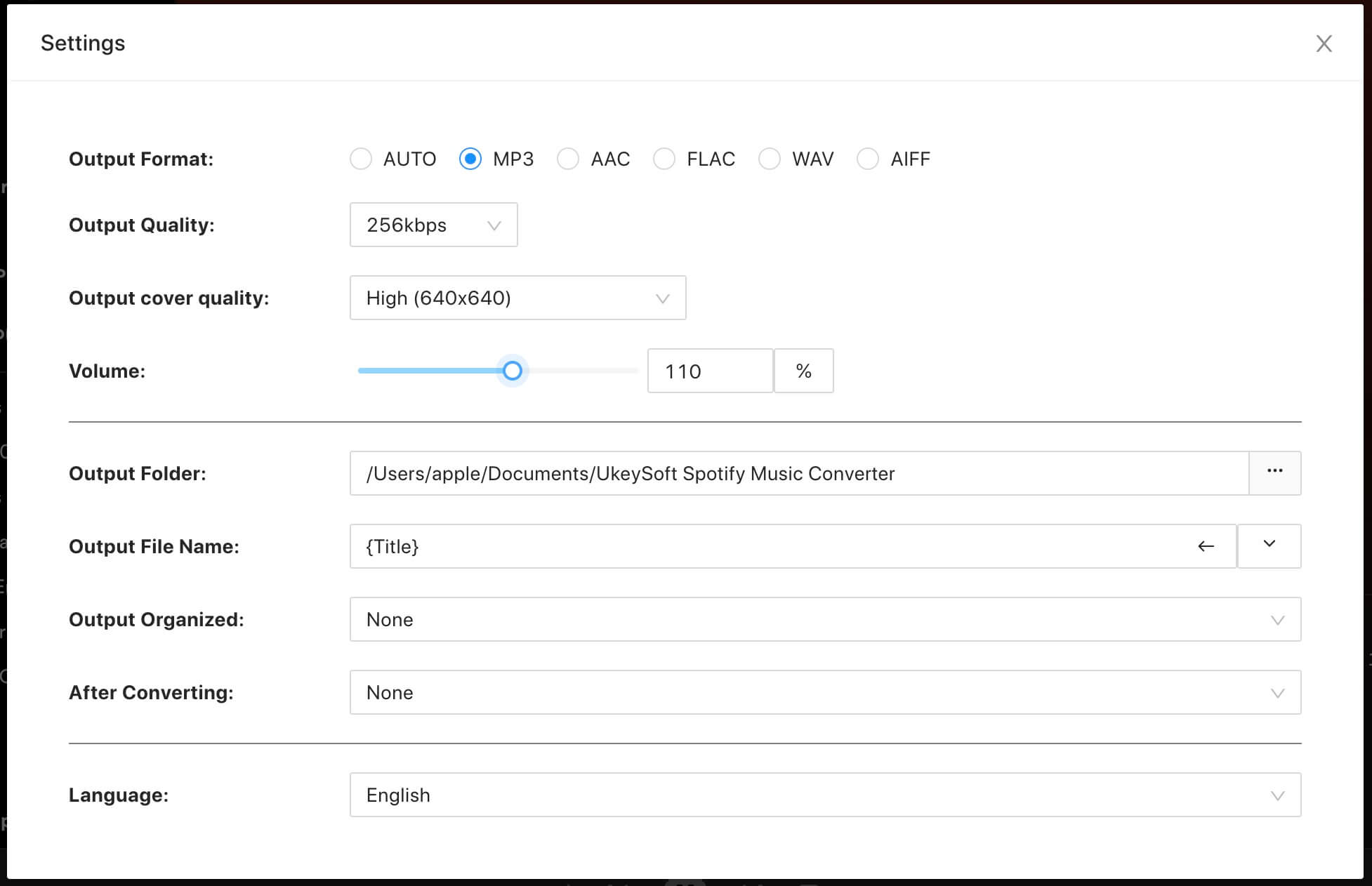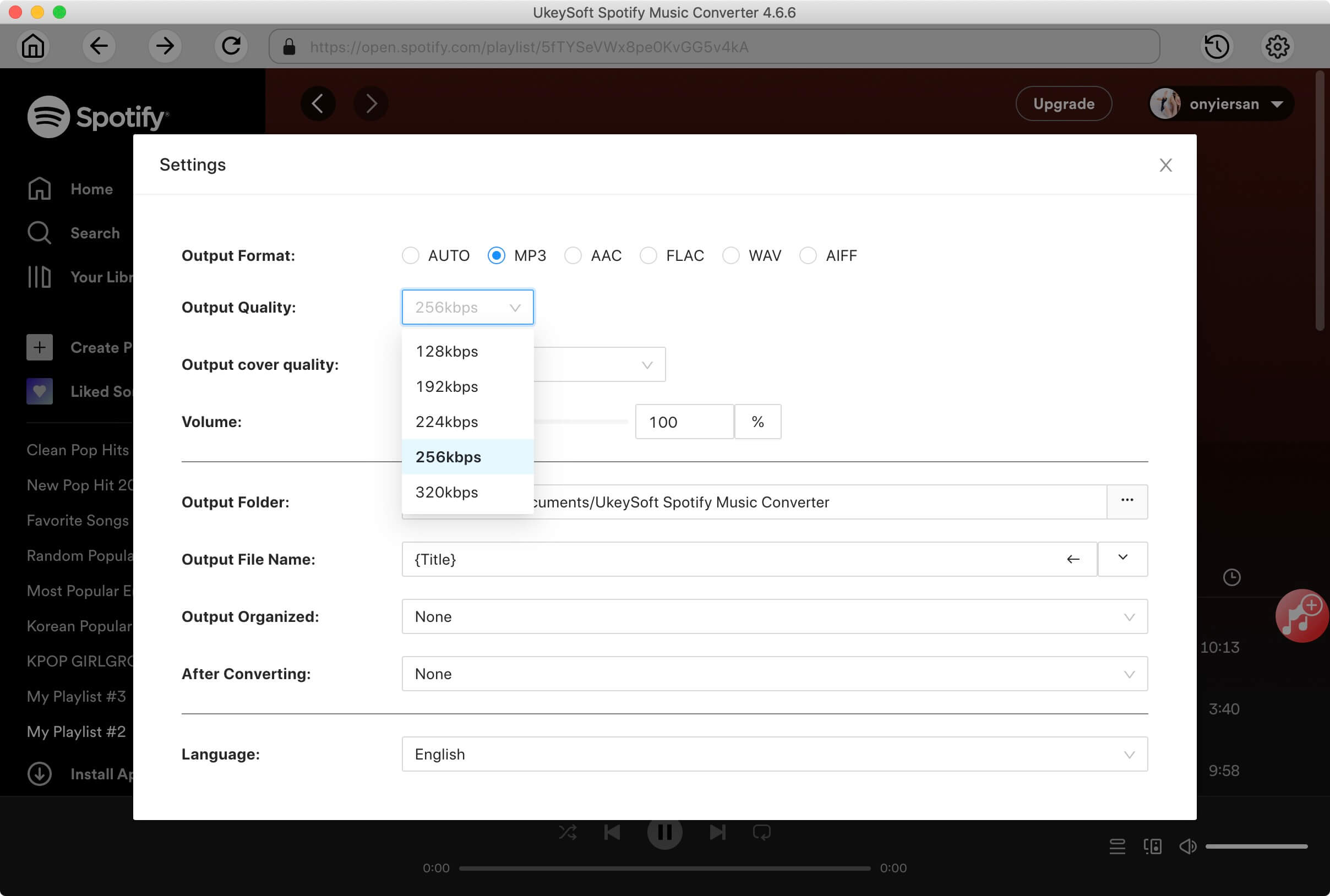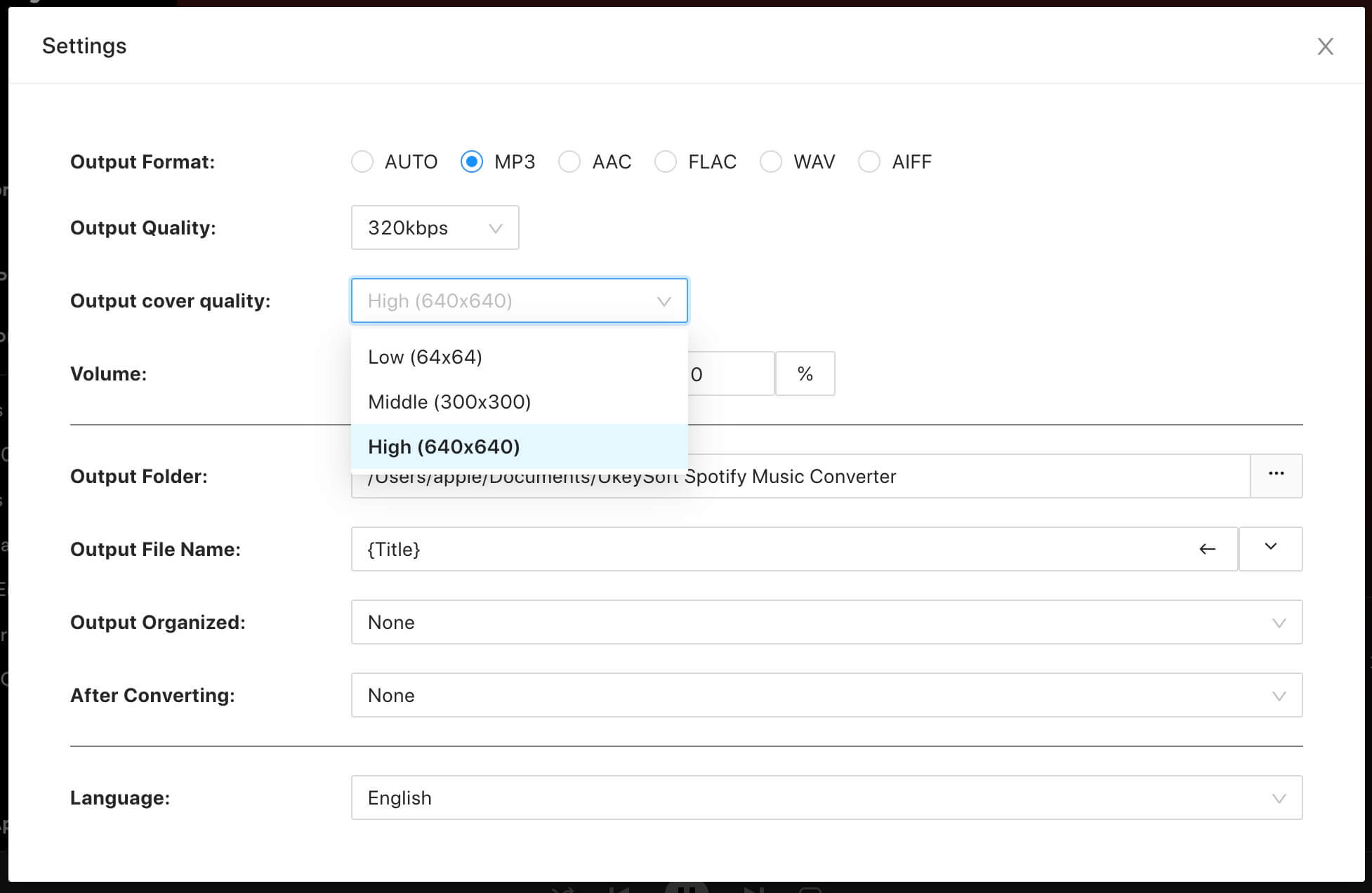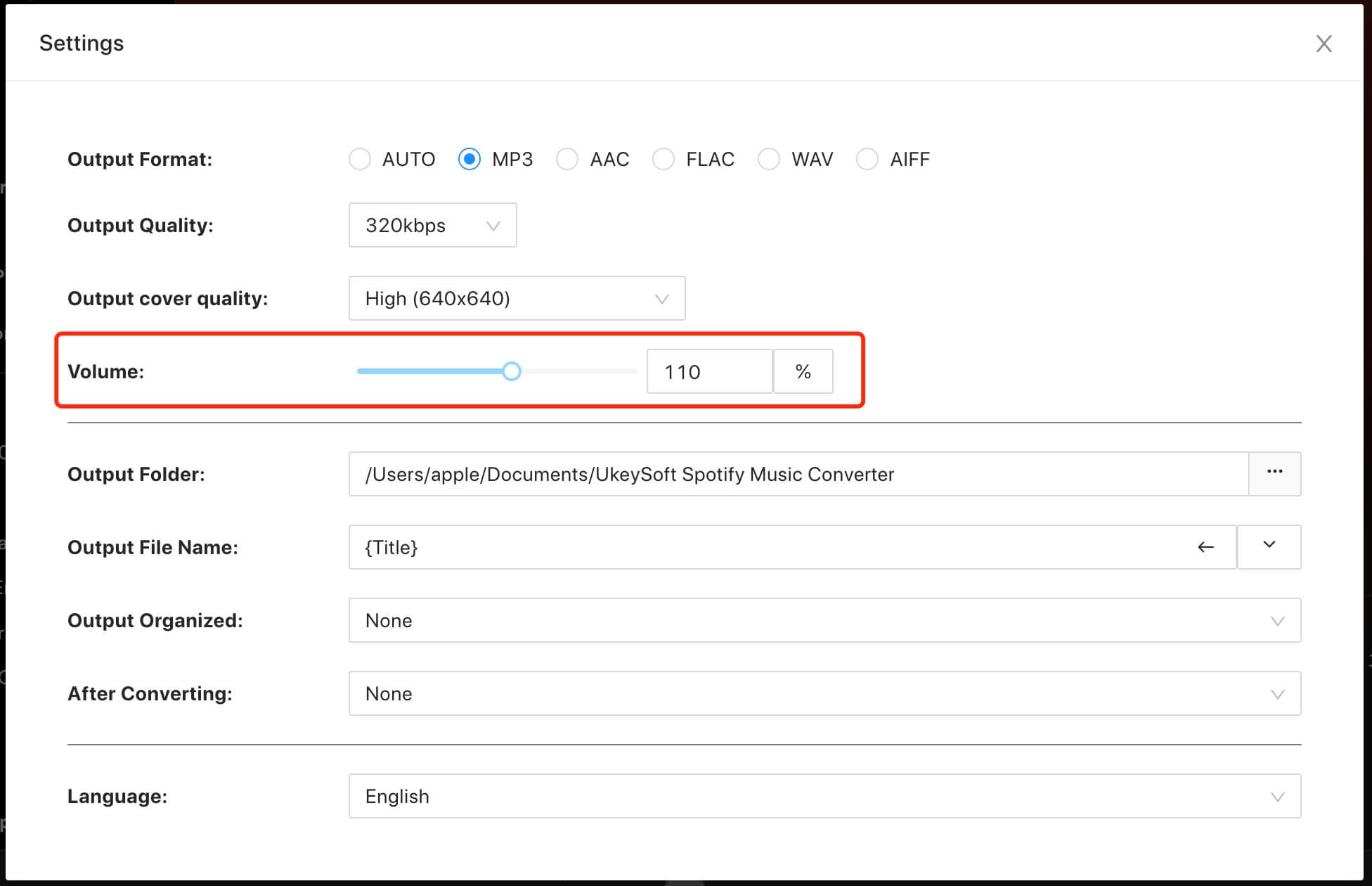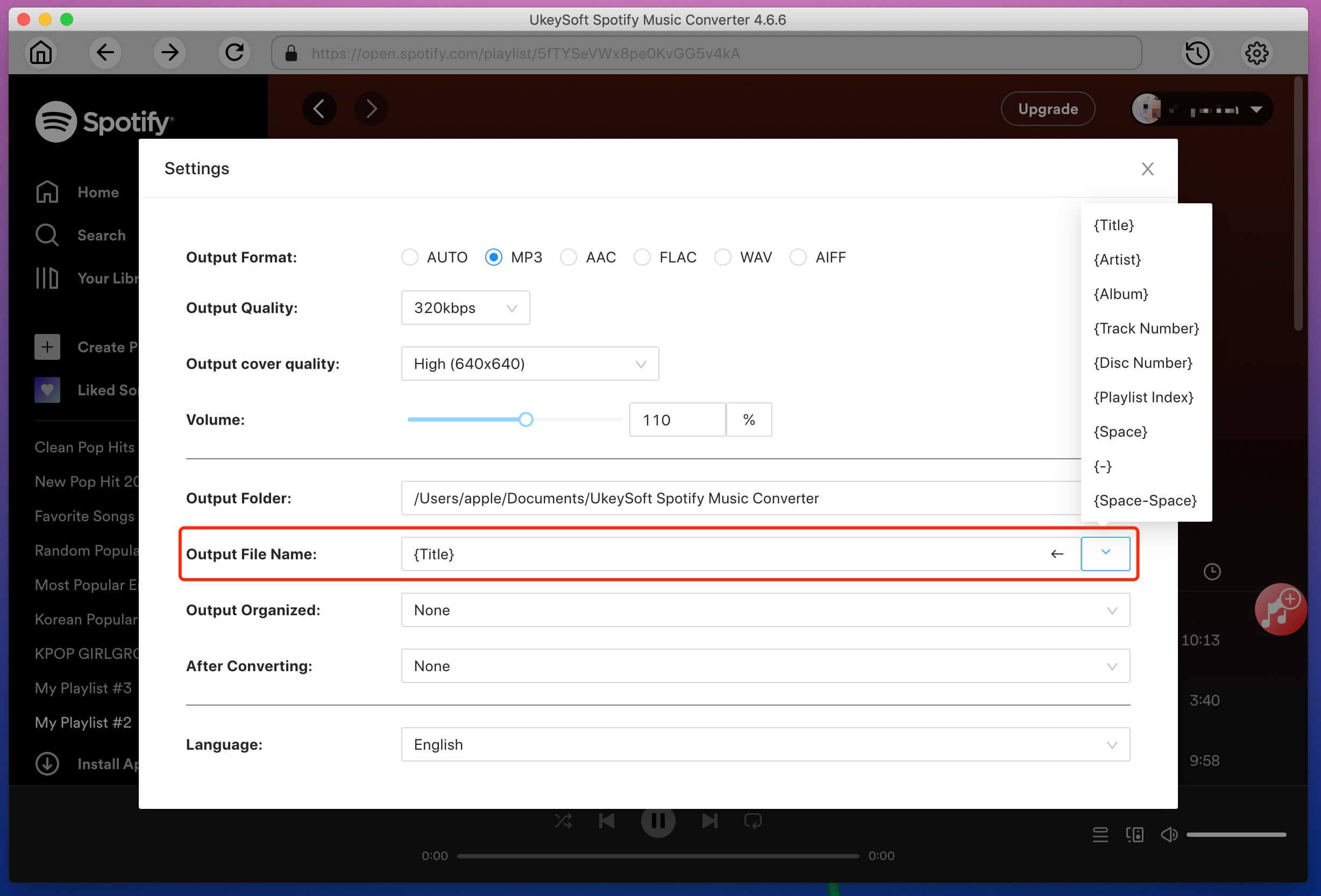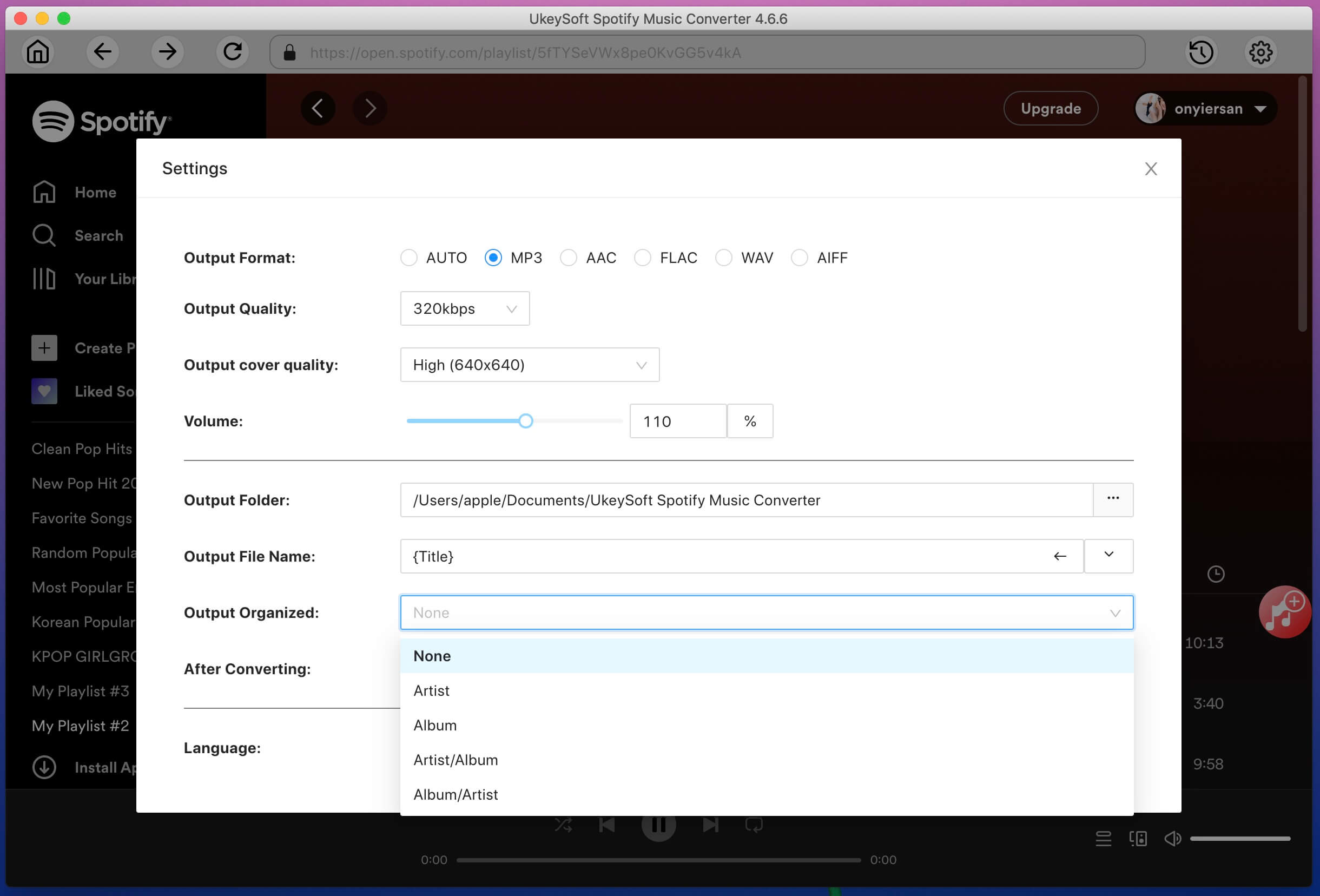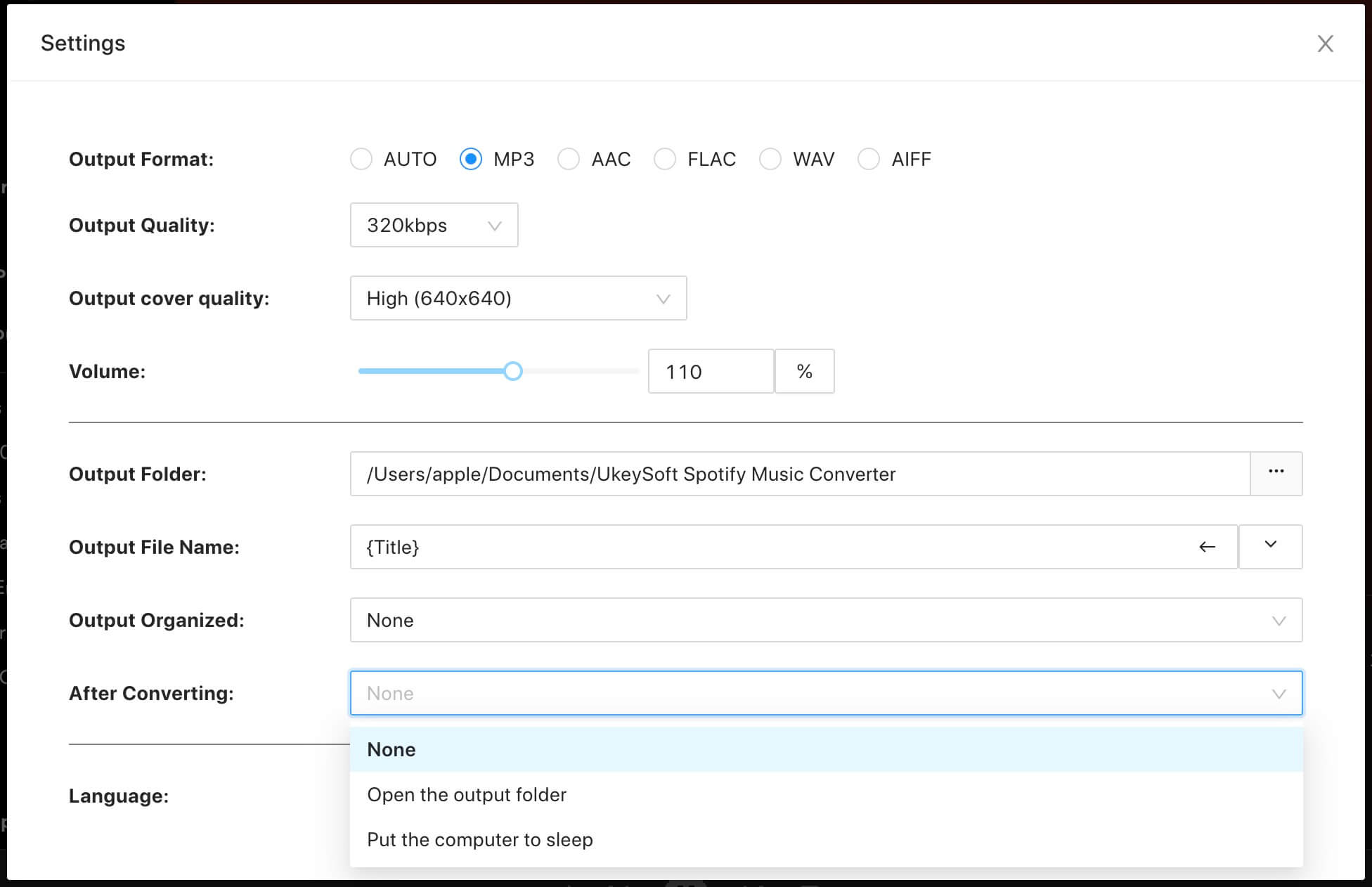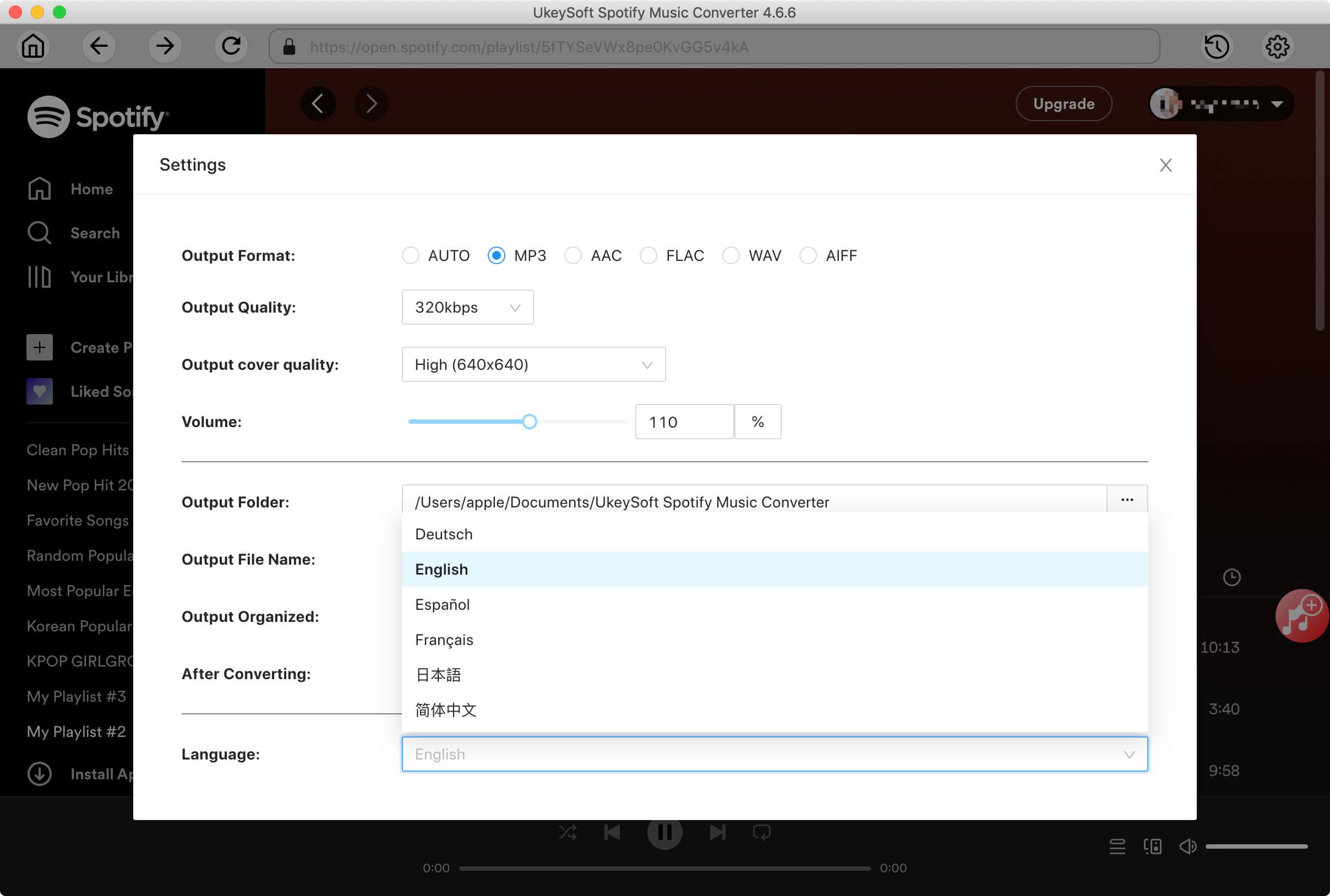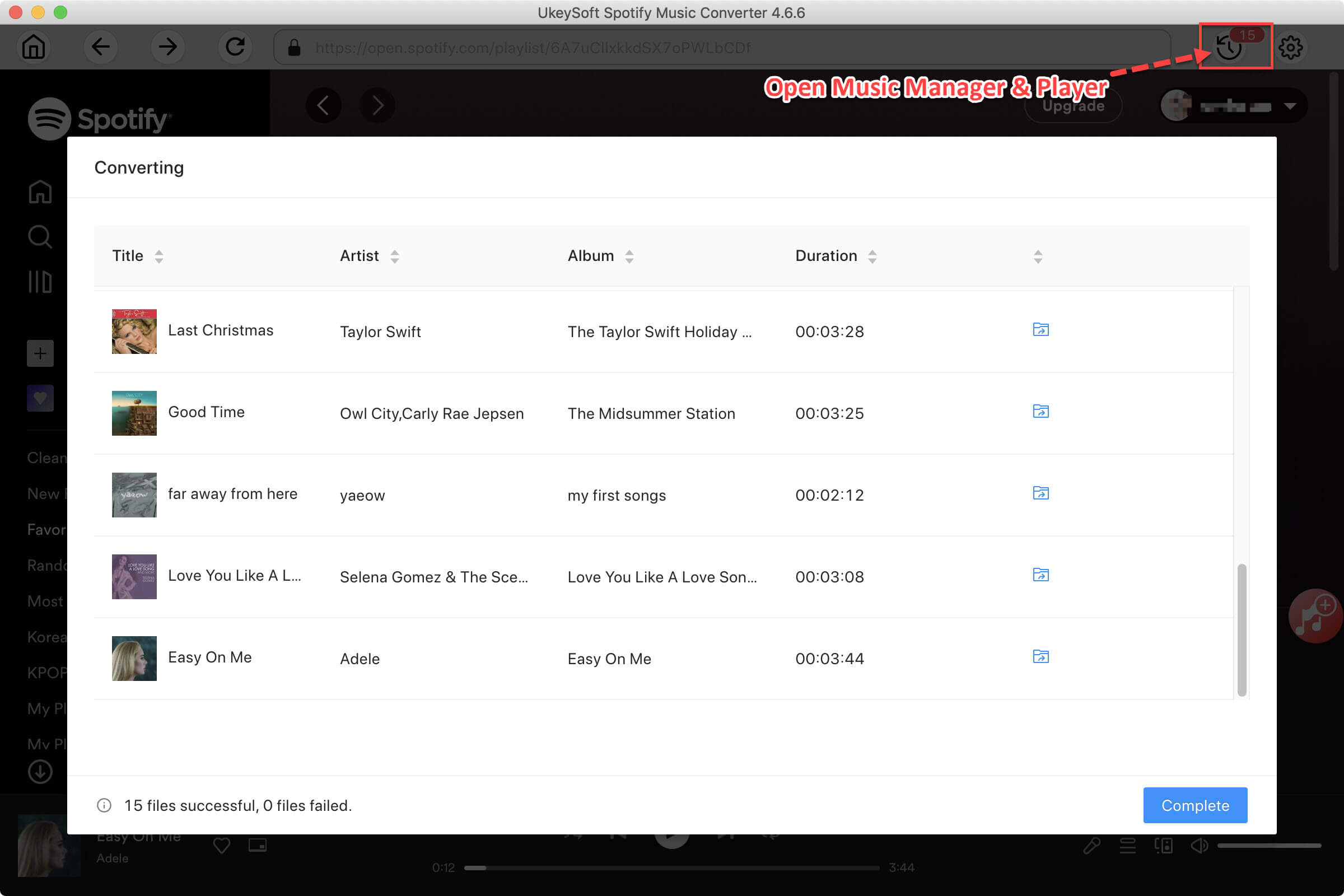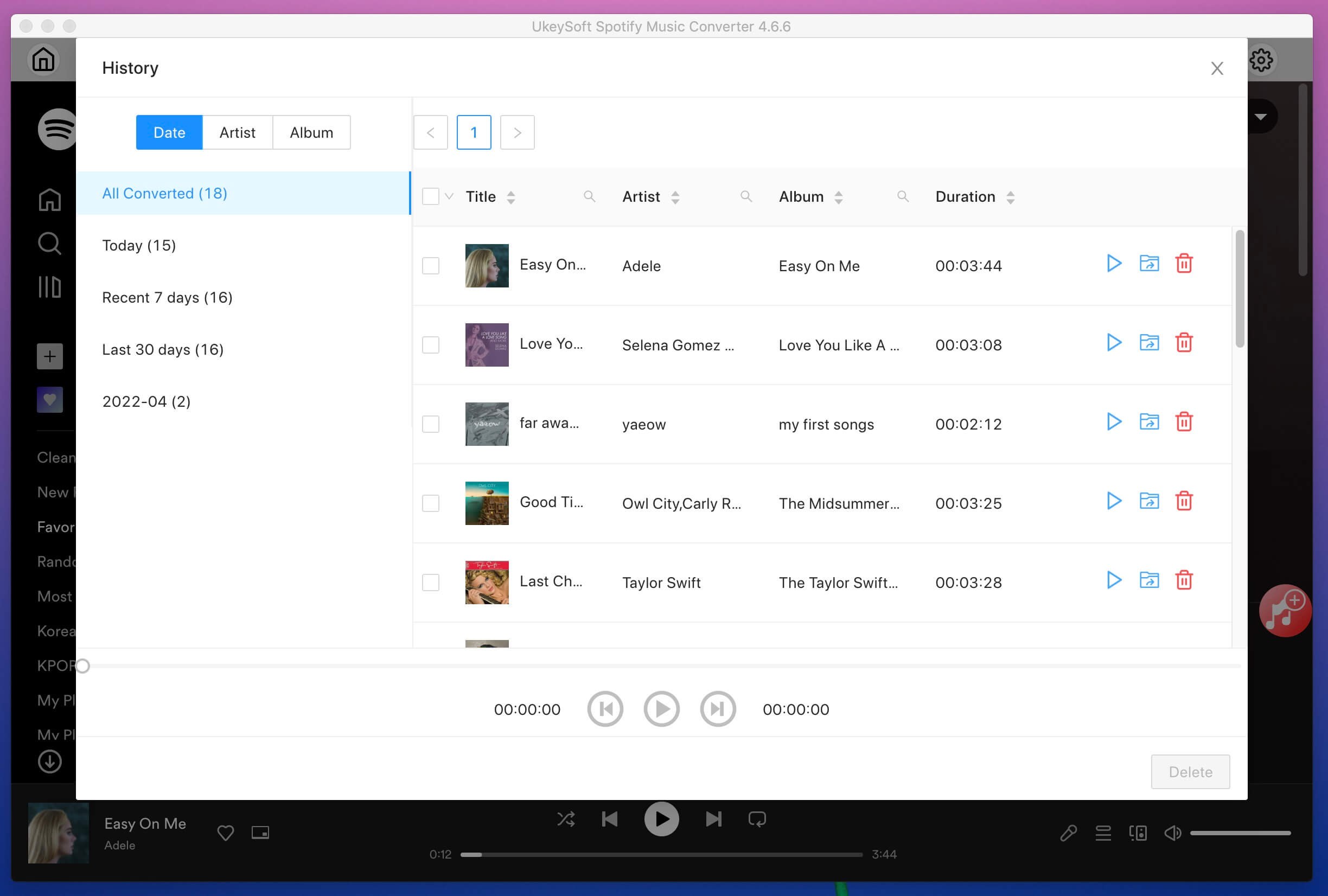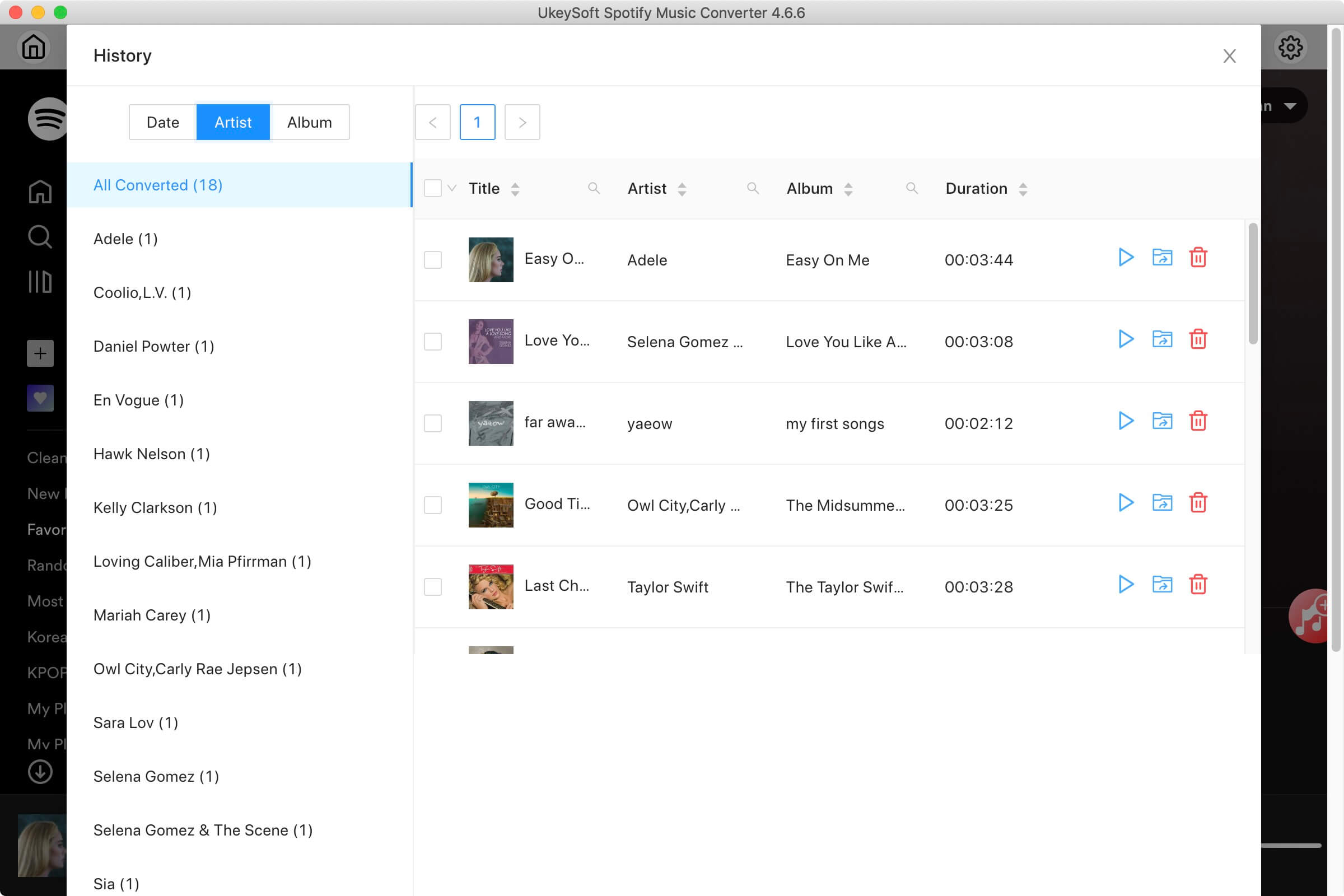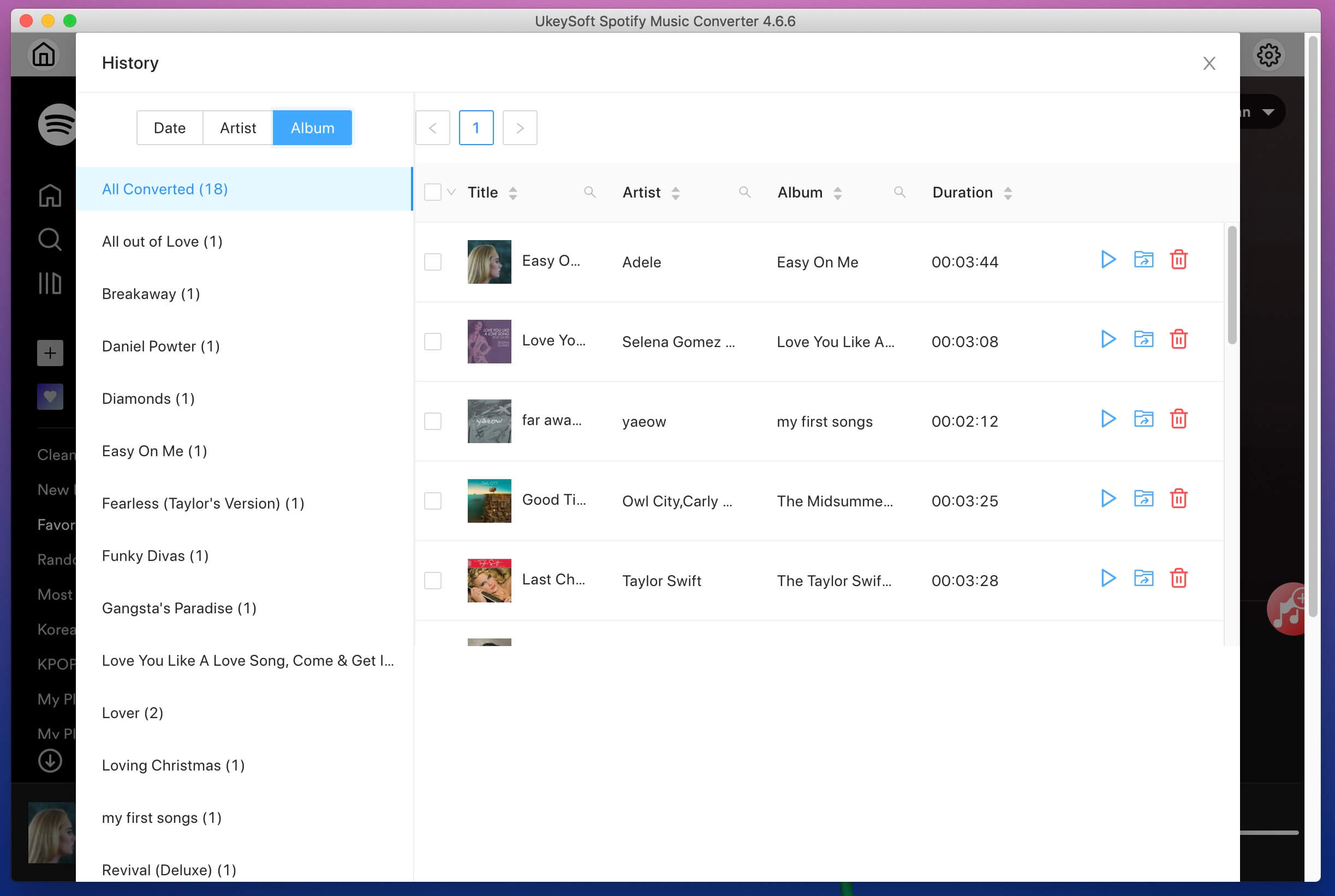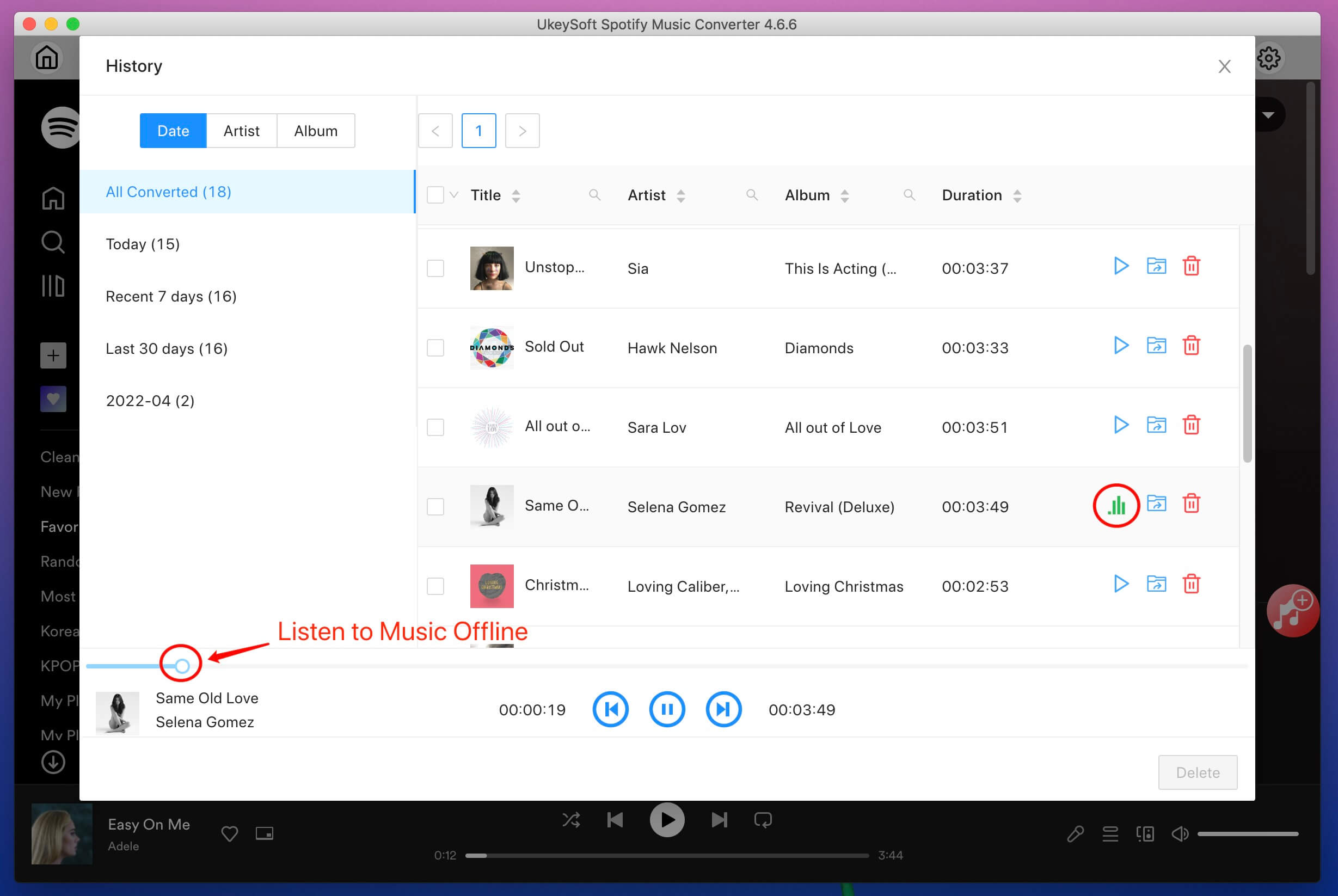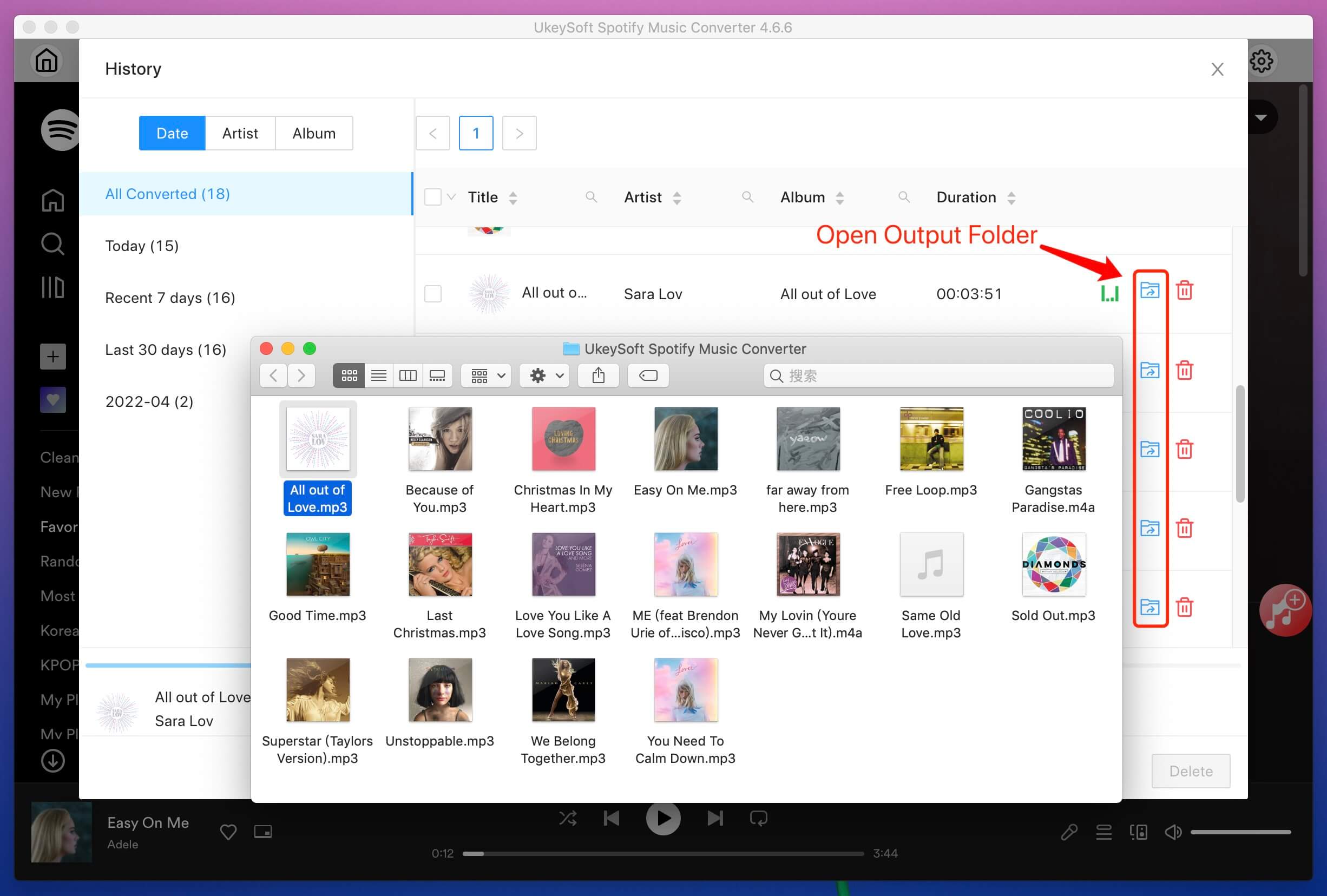Osa 2. Spotify muusika/esitusloendi/podcasti teisendamine MP3/M4A/FLAC/WAV-vormingusse Macis
Samm 1. Käivitage Spotify Converter ja logige sisse oma Spotify kontole
Kõigepealt käivitage Macis UkeySoft Spotify Music Converter ja näete programmi intuitiivset liidest, konverteris sisseehitatud Spotify veebipleierit, seejärel logige programmi sisse oma Spotify kontoga (tasuta või Premium).

Samm 2. Valige Väljundvorming
Klõpsates seadistusakende avamiseks ikoonil „Seadistamine”, seejärel määrake väljundvorminguks MP3, saab programm teisendada ka Spotify muusika M4A-ks (vaikimisi), AAC-ks, WAV-iks, FLAC-iks ja AIFF-iks. Lisaks saate vabalt kohandada väljundmuusika kvaliteeti, saate lihtsalt muuta iga vormingu heliparameetreid, sealhulgas helikanalit, bitikiirust, diskreetimissagedust jne.

Muuda väljundkausta (valikuline): saate muuta väljundkausta selles seadistusakendes.
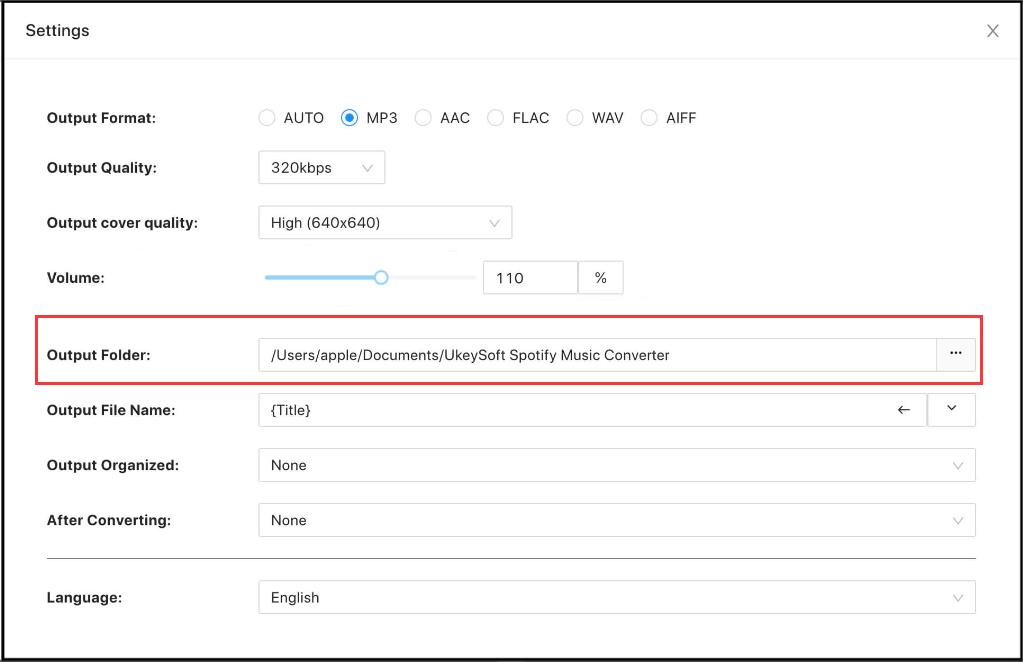
Samm 3. Lisage Spotify laulud, esitusloend või album
Sisseehitatud Spotify veebipleieris sirvige ja avage esitusloend või album, mille peate alla laadima.

Seejärel klõpsates lihtsalt ikoonil "Lisa", analüüsib programm esitusloendit automaatselt ja laadib kõik laulud loendisse "Ootel teisendamist".

Samm 4. Valige allalaaditav muusika
Kõik Spotify laulud ja esitusloendid laaditakse programmi, näete kõiki originaalseid ID3 silte, nagu kunstiteos, nimi, album, esitaja.

Seejärel peate lihtsalt loendist „Ootel teisendamine” valima Spotify laulud, mida soovite teisendada. UkeySoft Spotify Converteril on sisseehitatud partii teisendamise funktsioonid, saate valida kõik laulud korraga allalaadimiseks.

Samm 5. Teisendage Spotify muusika MP3-ks
Viimane samm, klõpsates lihtsalt nuppu "Teisenda", et alustada Spotify laulude teisendamist valitud väljundvormingusse (MP3).
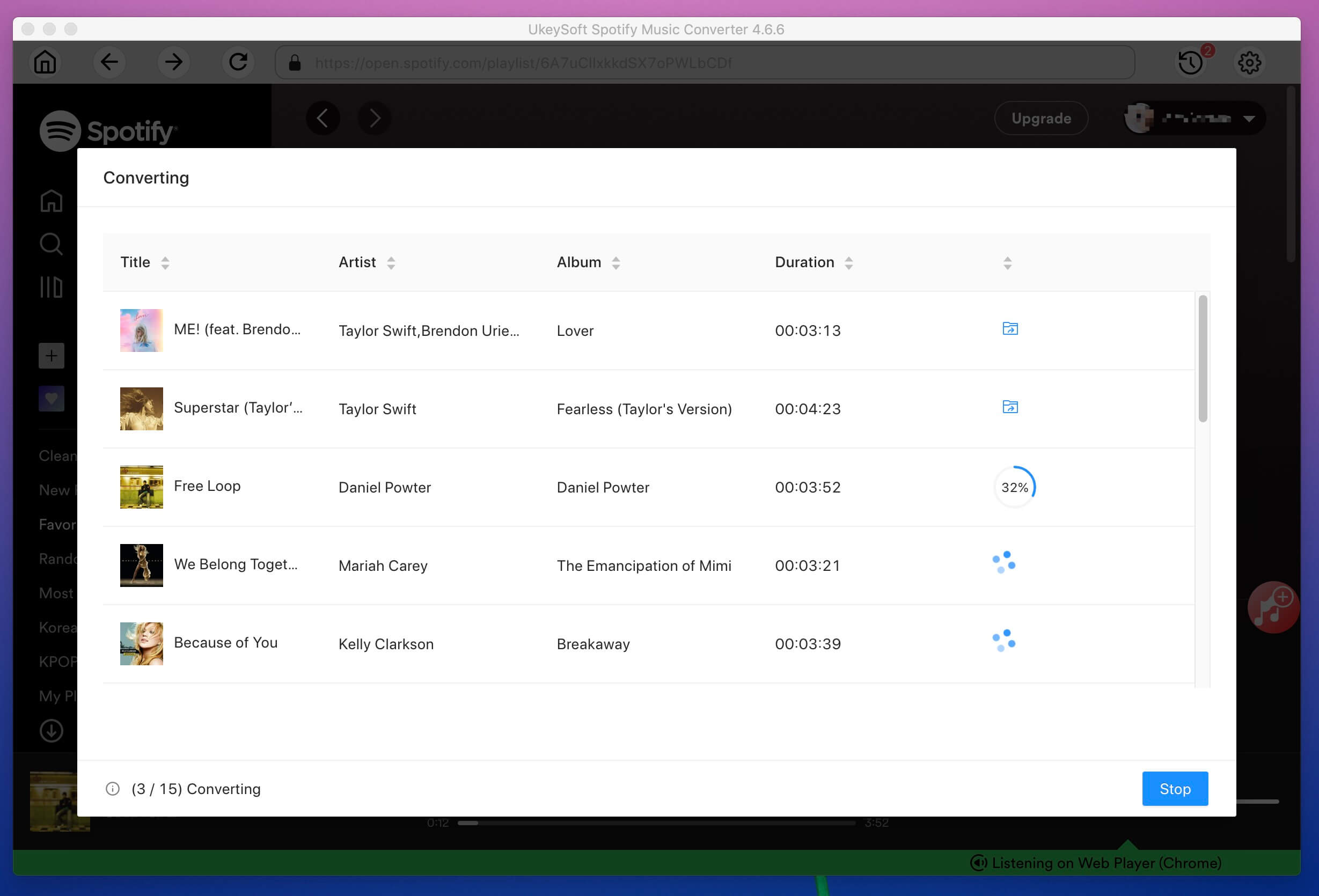
Konversiooni ajal ärge esitage lugusid Spotify rakenduses, vastasel juhul on teisendamine häiritud.

Programm eemaldab Spotify muusikast DRM-i ja teisendab need DRM-i vabadeks helifailideks, olge teisendamise ajal kannatlik.
6. samm. Esitage allalaaditud laule võrguühenduseta
Kui kogu allalaadimisprotsess on lõppenud, klõpsake kõigi allalaaditud lugude sirvimiseks ikooni "Ajalugu".

Nüüd saate seda allalaaditud muusikat esitada võrguühenduseta, kasutades selle sisseehitatud muusikapleierit, ilma et oleks vaja installida Spotify rakendust või muud kolmanda osapoole muusikapleierit.
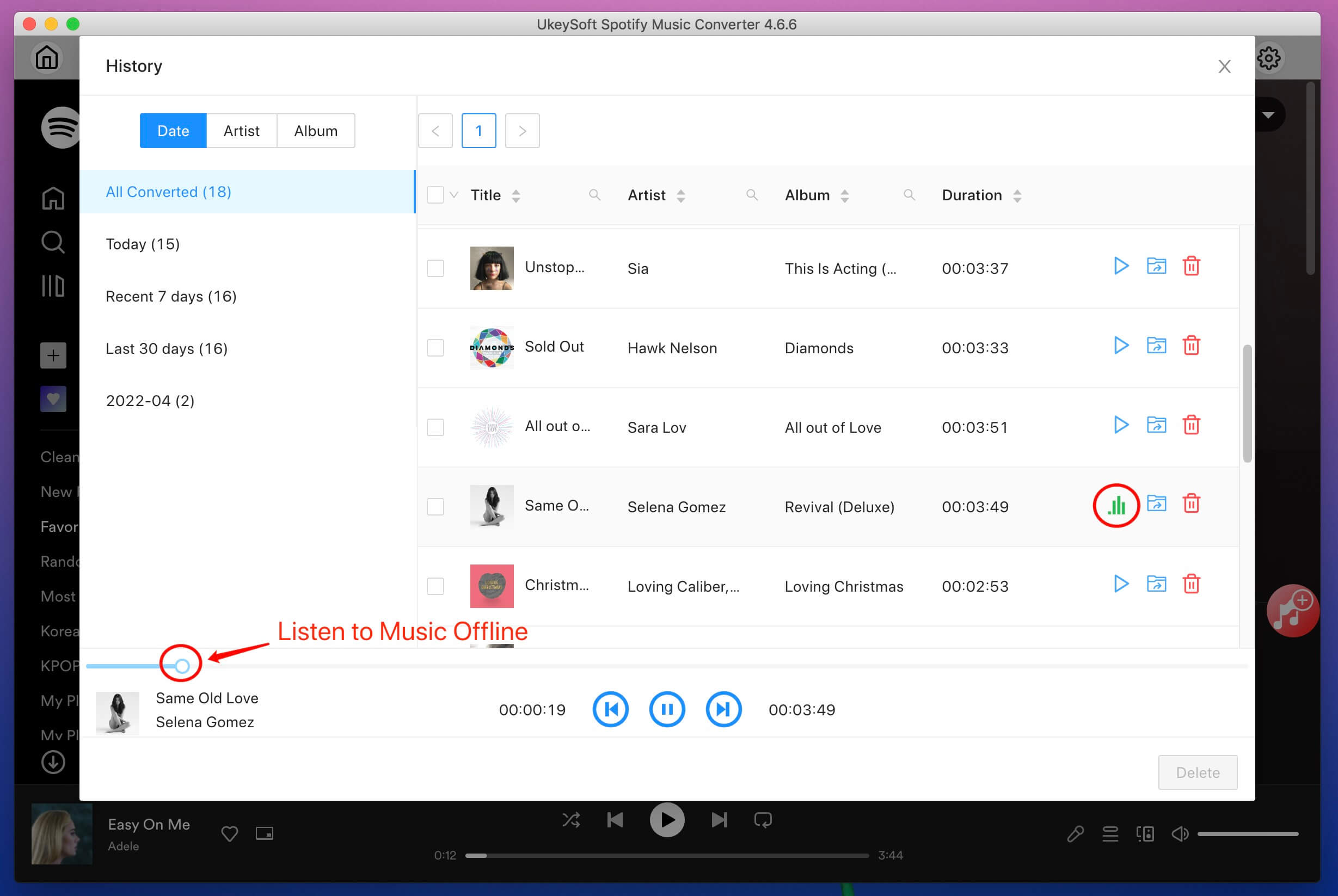
Kui klõpsate Macis väljundkausta avamiseks sinisel ikoonil "Output Folder", saate MP3-muusikafaile. Nüüd saate kuulata Spotify lugusid võrguühenduseta Macis ilma Spotify rakenduseta või teisaldada Spotify muusikat USB-draivi/SD-kaardile või kirjutada muusikat CD-le või esitada neid mis tahes MP3-mängijaga (Sony Walkman, Sandisk, Astell & Kern A&ultima, jne), iPod Nano / Shuffle / Classic / Touch, iPhone, iPad, Android telefon, Androidi tahvelarvutid, PSP, PS3, PS4, Garmin, Samsung, Fitbit Wearables & Smartwatches, Smart TVs jne.